Comment protéger un document Excel en quelques étapes
Il existe plusieurs façons de protéger un document Excel du même programme. Pour ce faire, rendez-vous dans "Fichier" situé dans le coin supérieur gauche de l'écran. Entrez ensuite dans le sous-menu « Protéger le livre ».
Si vous souhaitez protéger les données stockées afin que d'autres personnes ne puissent pas les modifier, mais si elles peuvent les voir, vous pouvez créer un fichier en lecture seule, à la fois le document complet et certaines feuilles du livre, en accédant à cette option. De cette façon, vous contrôlerez les modifications qui peuvent être apportées et celles qui ne le sont pas.
Vous pouvez également protéger la structure du livre, afin qu'elle ne puisse pas être modifiée, et donc vous pouvez verrouiller les cellules, tableaux ou formules déjà créés par "Protéger la structure du livre" ou ajouter et/ou supprimer des feuilles du document depuis l'option " Protéger la feuille courante ».
Vous pouvez aussi restreindre l'accès aux autres utilisateurs avec lequel vous accordez l'accès à certaines personnes, mais ne pourrez pas modifier, copier ou imprimer les informations qui y sont contenues.
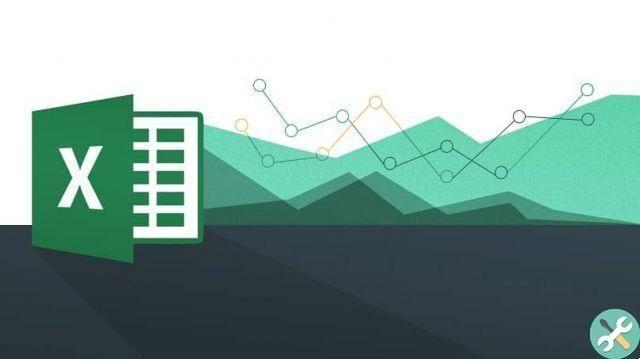
Comment chiffrer un fichier Excel 2019, 2016 rapidement et facilement
Si vous avez une version d'Excel 2019 ou 2016 et que vous souhaitez protéger les fichiers que vous créez avec ce programme, vous pouvez le faire sans avoir besoin de l'aide d'un tiers.
Pour ce faire depuis la même application, ouvrez un document Excel que vous souhaitez chiffrer. Une fois le document ouvert, cliquez sur « Fichier ». Vous avez cette option dans le coin supérieur de l'écran.
Un menu d'options s'ouvrira. De là, il entre dans le sous-menu " Protéger le livre ". Excel vous montrera une liste d'options que vous pouvez faire pour protéger votre document, y compris :
- Toujours ouvert en lecture - uniquement
- Crypter avec mot de passe
- Protéger la feuille actuelle
- Protéger la structure du livre
- Accès restreint
- Ajouter une signature numérique
- De plus.
Dans ce cas, puisque ce que nous recherchons est de protéger notre document par cryptage, nous choisirons de " chiffrer avec un mot de passe ". Après avoir cliqué dessus, une fenêtre pop-up s'ouvrira avec la légende «Crypter le document».
Pour chiffrer notre classeur Excel, vous devez choisir un mot de passe. En dessous, vous aurez une légende où il vous avertit que si le mot de passe est perdu ou oublié, vous ne pourrez pas récupérer le document.
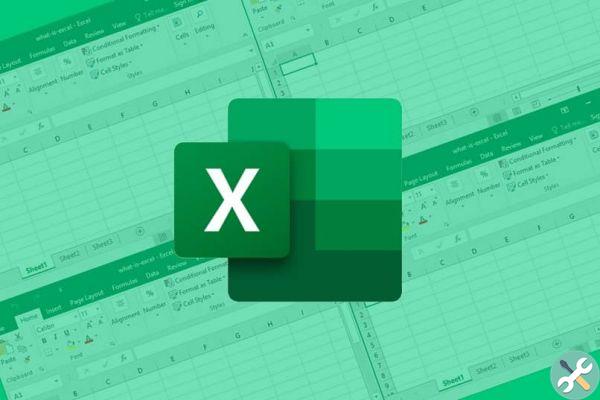
En effet, vous ne pouvez utiliser aucune autre méthode pour vérifier que c'est bien vous qui essayez d'entrer. Il est donc conseillé de créer un mot de passe sécurisé, facile à retenir mais qui ne peut pas être deviné par les autres, car ainsi tout autre utilisateur non autorisé pourrait y avoir accès.
Le mot de passe est sensible à la casse, c'est donc une bonne idée d'incorporer les deux pour le rendre plus sûr. Une fois que vous avez entré un mot de passe, il vous sera demandé de le retaper pour le confirmer. Appuyez enfin sur « OK » pour fermer et enregistrer les modifications.
Si vous allez dans "Fichier", vous remarquerez que le " Protéger le livre »Est maintenant surligné en jaune. Cela confirmera que les modifications ont été enregistrées avec succès.
Maintenant, rappelez-vous que chaque fois que vous essayez d'accéder au livre, vous devez entrer le mot de passe pour entrer, le visualiser et apporter des modifications.
regardez supprimer le mot de passe que vous avez créé, vous devez suivre les mêmes étapes que vous avez suivies au début, c'est-à-dire " Fichier> Protéger le livre> Crypter avec mot de passe> supprimer le mot de passe établi> OK ». À partir de là, vous supprimerez le mot de passe du livre.
Vous pouvez effectuer ces modifications aussi souvent que nécessaire. Si vous souhaitez modifier le mot de passe, vous devez d'abord supprimer le mot de passe actuel, puis en créer un nouveau. Comment le faire et le défaire est très simple et ne prend que quelques minutes.
Mots clésEccellere

























